word2010怎么设置悬挂缩进?悬挂缩进是我们在写论文时最常用排版编辑格式。尤其在参考文献里最为常见。
“悬挂缩进(내어쓰기),即第一行顶格书写,第二行起开始缩进,以调整文字和段落的位置。”
很多同学在给参考文献排版时,不会使用悬挂缩进功能,只好通过手动空格来调整,日后再修改字体或调整页面时,内容往往会窜位,再次编辑,费时费力。
今天,就教你一秒搞定参考文献的排版!
Word悬挂缩进
下图为排版之前的参考文献。
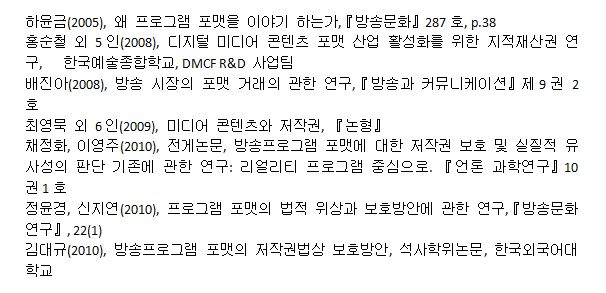
1、选中这段参考文献,鼠标右击点【段落】
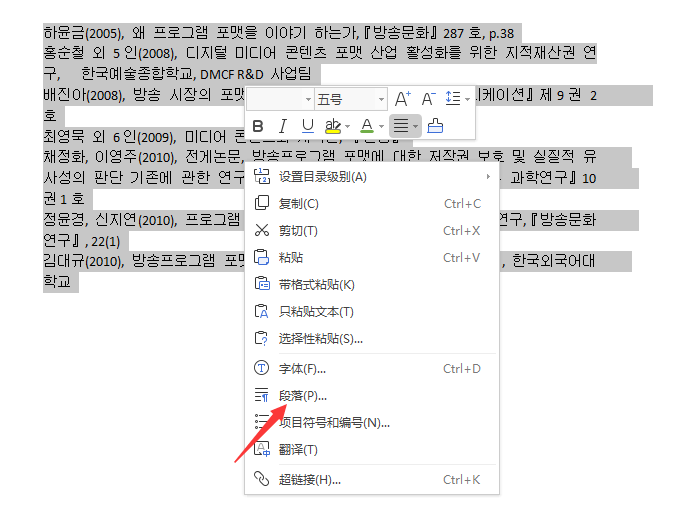
2、进入段落格式之后,找到【特殊格式】,点击【悬挂缩进】
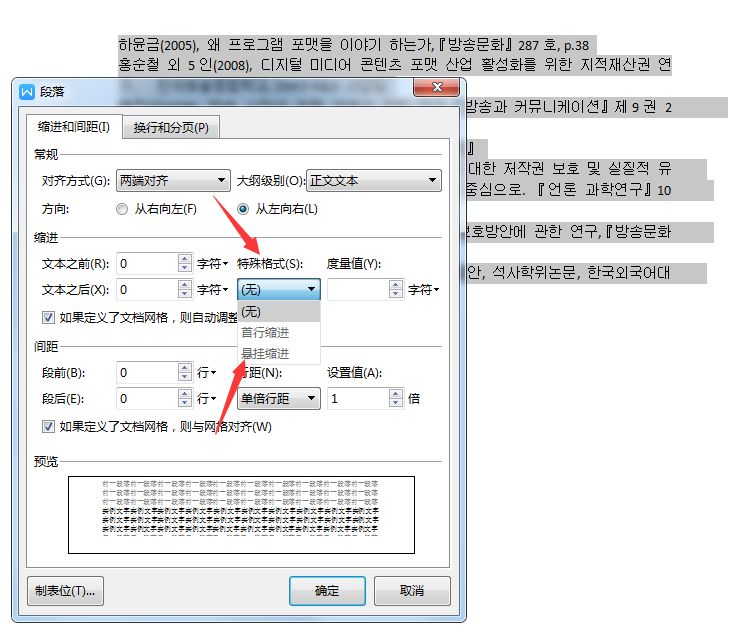
3、然后按照需要设置字符数,以2为例。
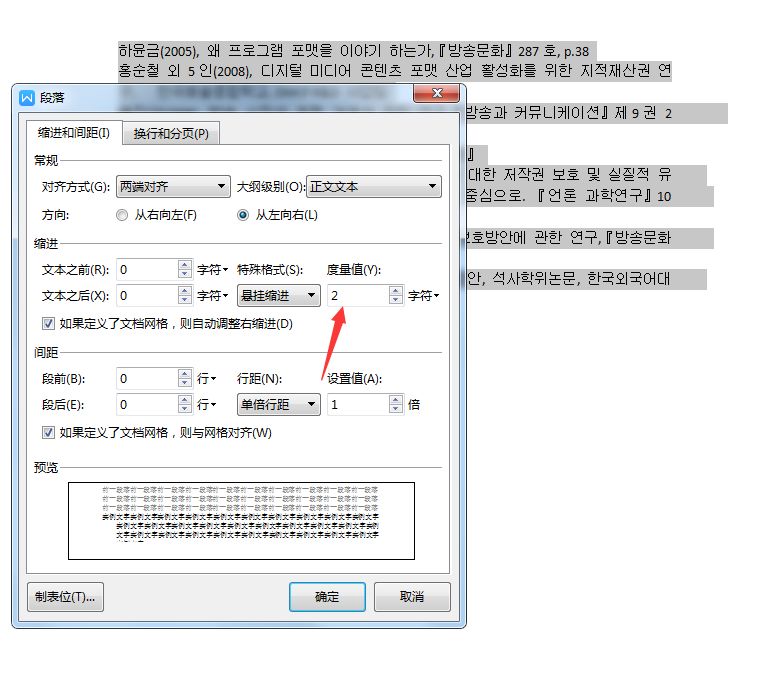
4、得到了编辑完成的悬挂缩进格式。
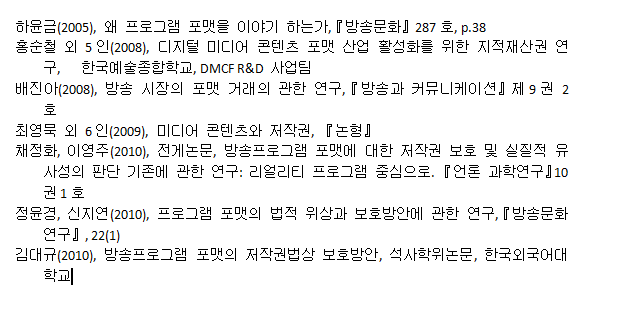
한글悬挂缩进
한글排版之前。

1、全选这段参考文献,点击鼠标右键,找到【문단 모양】
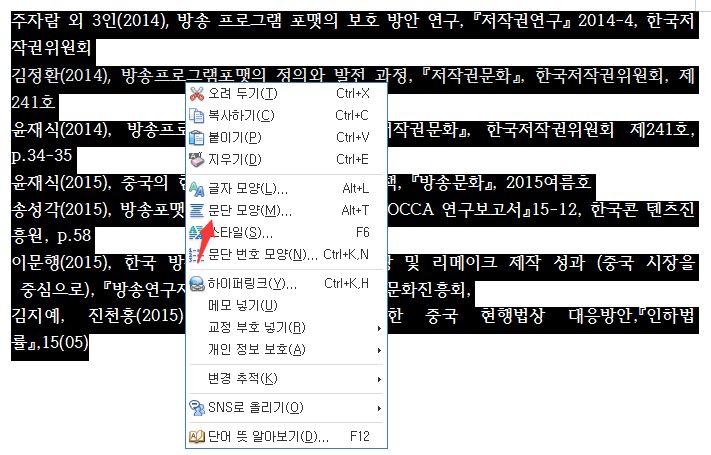
2、点击进入后,点击【내여쓰기】
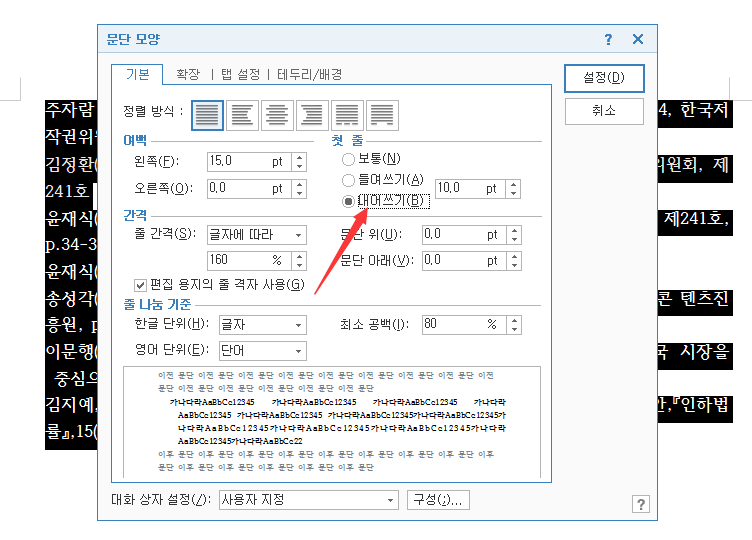
3、按照需要设置需要缩进的空间,10pt为一个韩语单字,以20pt为例,点击【설정】
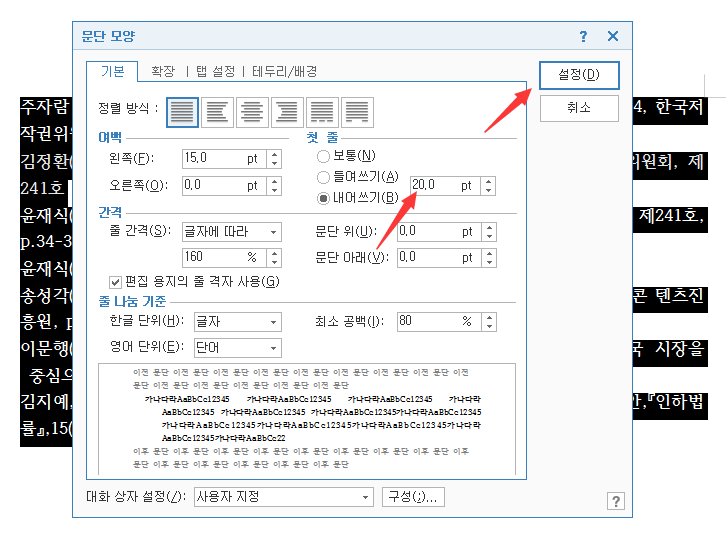
4、得到了编辑之后的HWP格式的悬挂缩进。
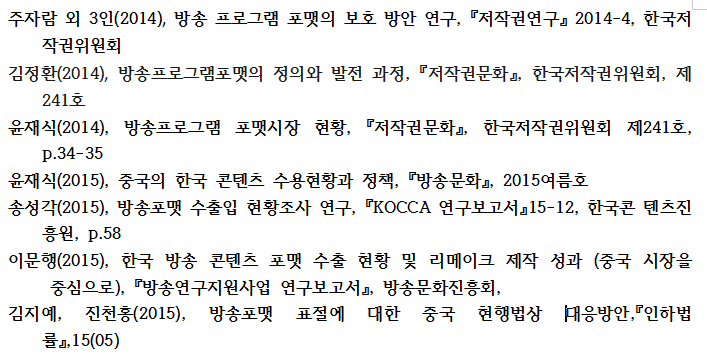
简单吧?只要稍微学习一下,就能轻松掌握啦~
 office办公软件入门基础教程
office办公软件入门基础教程
